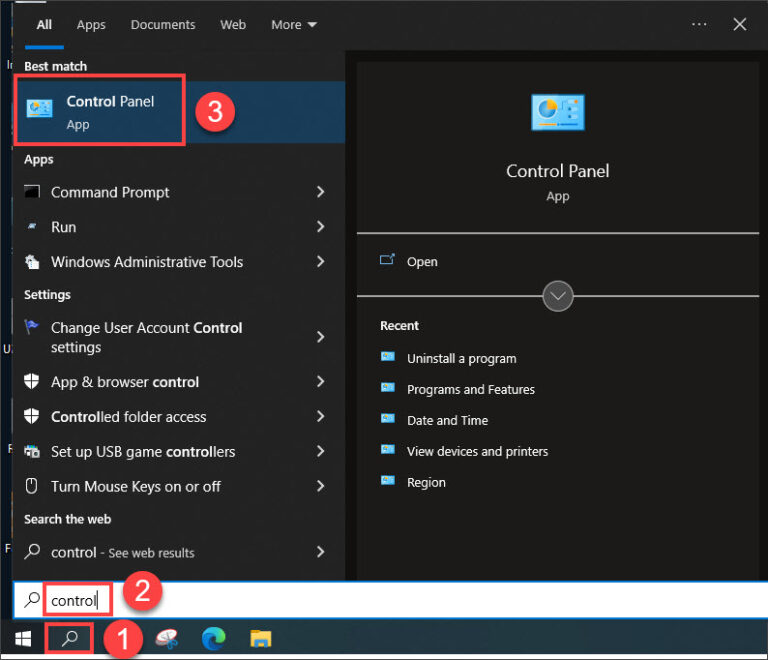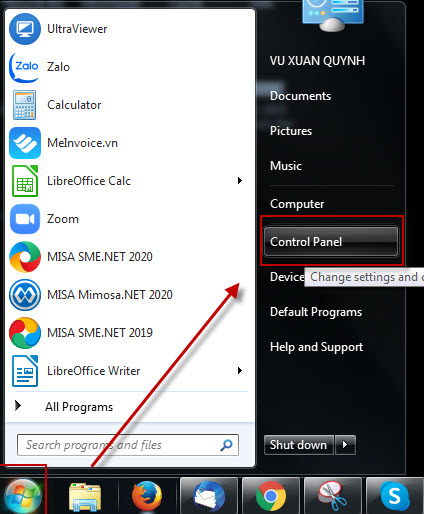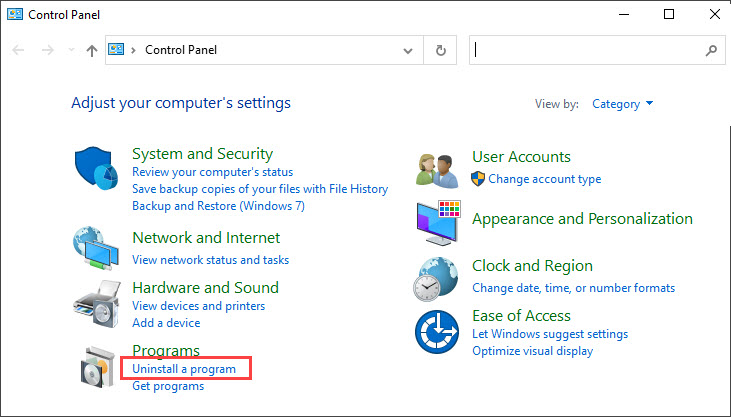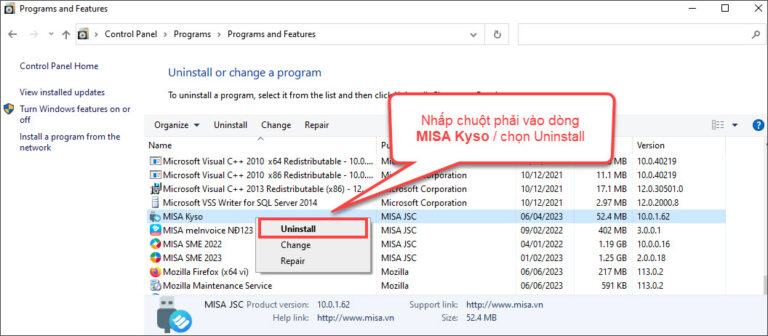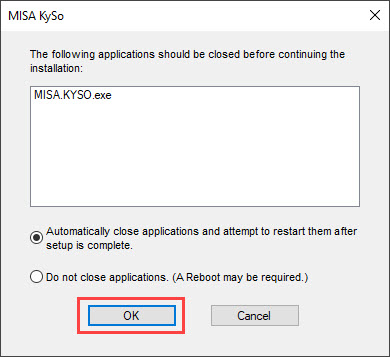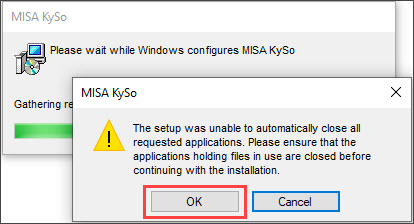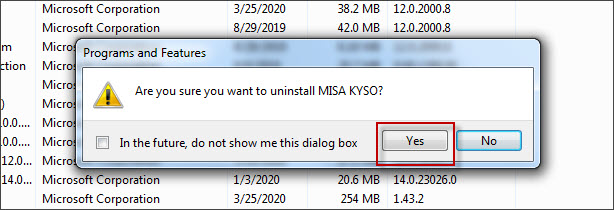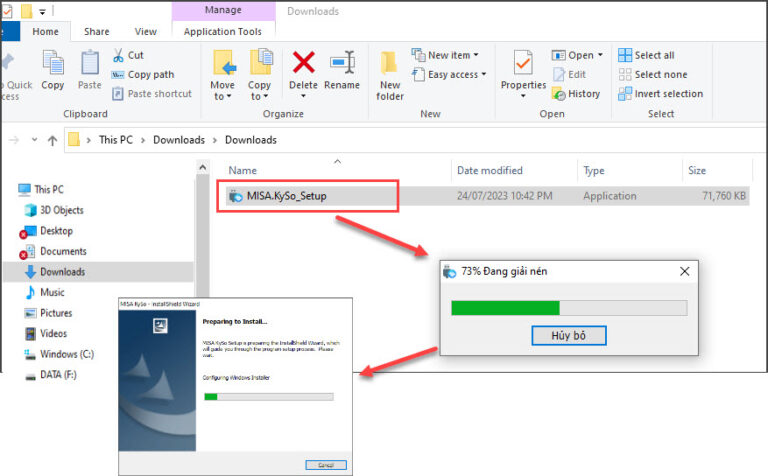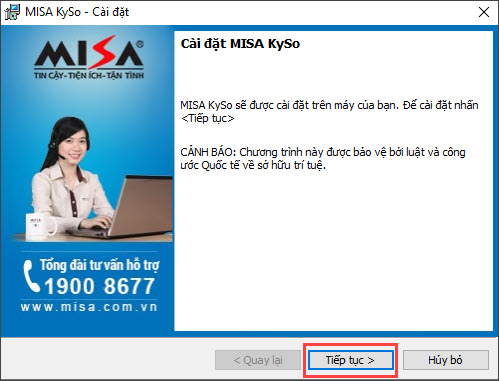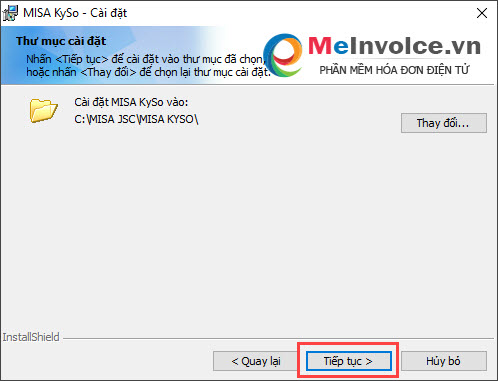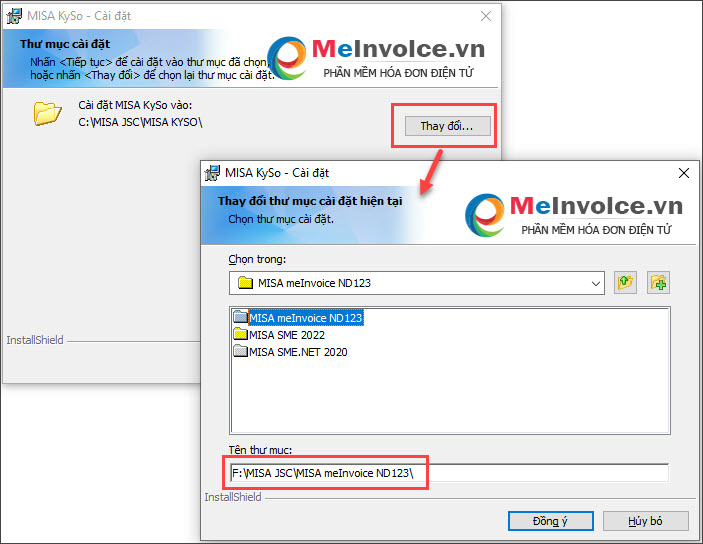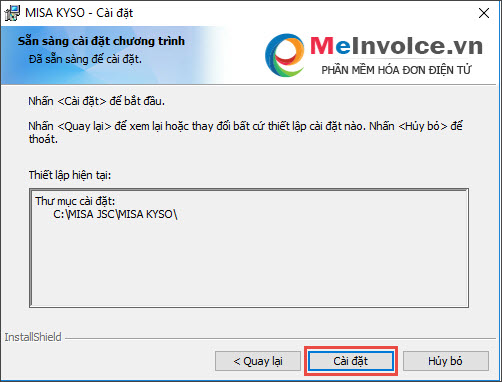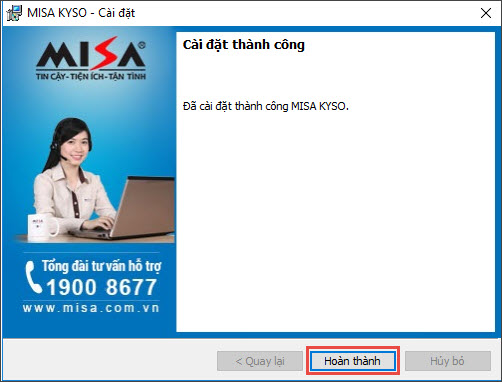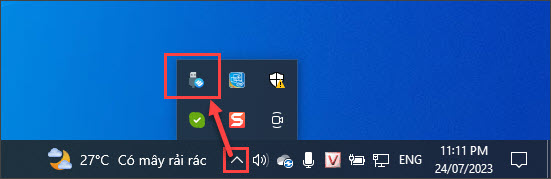1. Tổng quan
Bài viết hướng dẫn cách xử lý khi phát hành hóa đơn báo lỗi ký không thành công, mặc dù máy tính đã có cài MISA KYSO.
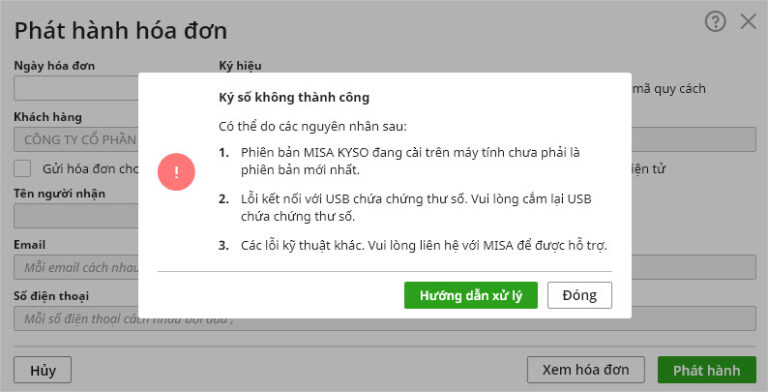
2. Cách xử lý
Thực hiện theo hướng dẫn sau:
2.1: Gỡ MISA Kyso bản hiện tại ra
Bước 1:
Bước 2: Sau khi mở Control Panel, chọn Uninstall a program
Bước 3: Tìm đến dòng biểu tượng MISA Kyso, tích chuột phải chọn Uninstall
Bước 4: Sau khi gỡ xong thì chuyển sang mục 2.2 2.2: Cài lại MISA Kyso
Bước 1: Tải bộ cài MISA Kyso
Bước 2: Nhấn đúp chuột vào tệp cài đặt vừa tải về. Bước 3: Nhấn Tiếp tục
Lưu ý: Nhấn Thay đổi nếu muốn thay đổi lại thư mục cài đặt mặc định:
Bước 4: Nhấn Cài đặt
Bước 5: Nhấn Hoàn thành.
2.3. Rút USB Chữ ký số ra và cắm lại
|
Lượt xem:
197